為 Microsoft Copilot 建立交談動作
注意
動作以前稱為外掛程式。 某些文章和螢幕擷取畫面可能涉及我們更新文檔和培訓內容時的動作。
Microsoft 365 Copilot 提供了與整個組織的內容和資源互動的功能。 在某些情況下,需要外部系統的答案和與之互動。 使用 Copilot Studio,您可以建立交談主題並將其作為動作發佈。 一旦您的租用戶管理員核准該動作,就可以將其新增至您組織的 Microsoft 365 商務聊天體驗。
您可以建立一個交談動作,該動作接收使用者的查詢 (儲存在 Activity.Text 變數中),透過完成一個或多個動作來處理查詢,然後在聊天中將一個或多個回應傳送回使用者。
重要
您不能將在 Copilot Studio 中建立的對話動作當做自訂代理程式的動作。
什麼是交談動作,以及它是如何運作的?
Copilot 交談系統使用協調流程邏輯和大型語言模型來幫助使用者實現其目標。 該系統會解釋使用者的要求,確定最佳的動作方案,然後啟動適當的系統、動作、元件或一系列元件。 最後,系統會產生結果並將其傳回給使用者。
Copilot Studio 內建的對話動作可讓您擴充應用程式的行為。 您可以建立 Copilot 本身不具備的新功能,例如呼叫特定 API、套用複雜的商務規則或存取資料來源。
傳統的元件模型建立了與副手的寫死整合點。 對於交談動作,製作者向副手協調器提供有關該動作能力的描述性文字。 然後,協調器可以自行決定該動作何時最有用,並執行為該動作定義的邏輯。
必要條件
- 客戶必須擁有使用 Microsoft 365 Copilot 的授權。
- 您必須將 Power Platform 租使用者設定為啟用發佈動作,如 Microsoft 365 Copilot 文章使用 Microsoft Business Applications 建置外掛程式中所述。
- Microsoft 365 租用戶管理員需要在 Microsoft 系統管理中心中啟用 Microsoft Copilot Studio 整合應用程式類別。
注意
Microsoft 系統管理中心中的圖格先前是 Dynamics 365 和 Microsoft Copilot Studio,後來一分為二,變成 Dynamics 365 和 Microsoft Copilot Studio。 只需後者即可使此功能發揮作用。
重要
在此版本中,存在一些限制:
- 您的主題將無法與使用者互動 (向使用者提問),只能處理來自使用者的傳入查詢 (在變數 Activity.Text 中) 並傳送回應。
- 回覆將僅限於文字。 不支援任何媒體或調適型卡片。
- 在此預覽版中,Copilot Studio 無法對使用者進行驗證,因此 SharePoint 來源的生成式答案將無法運作。
- 此版本僅限於英文副手。
- 您組織內的所有 Microsoft 365 Copilot 使用者都將能夠與該動作互動,但該動作不支援對使用者本身進行授權。
- 預設啟用 Copilot Studio 與 Microsoft 365 Copilot 的整合。 這代表即使租用戶管理員尚未為使用者明確部署應用程式,在 Copilot Studio 中建立的動作也會在「Copilot Studio」或「Power Automate」下向使用者顯示。 這在未來可能會改變。
管理員隨時可以透過在 Microsoft 365 系統管理中心封鎖該應用程式,來阻止向使用者顯示動作。
建立要發佈到 Microsoft Copilot 的基本交談動作
您的主題在聊天中觸發時,使用系統變數 Activity.Text 作為輸入。 Activity.Text 表示使用者的問題。 聊天會處理問題文字 (例如,將其傳遞給生成式答案),然後將結果作為一則或多則訊息傳回。 這些訊息可能包括來自生成式答案的回覆或訊息節點的訊息。 可以包含多個訊息並從輸出中單獨傳送。
以下步驟可協助您在 Copilot Studio 中建立新的對話動作。 建立基本功能並將其發佈到系統管理中心。
在側邊導覽窗格中,選擇代理程式。
選擇 Microsoft 365 副手。 此時將顯示 Microsoft 365 Copilot 的概觀頁面。
選取動作索引標籤。
選取 + 新增動作。 此時將顯示可用動作類型的功能表。
選取新增動作。 此時將顯示新動作的可用動作類型的功能表。
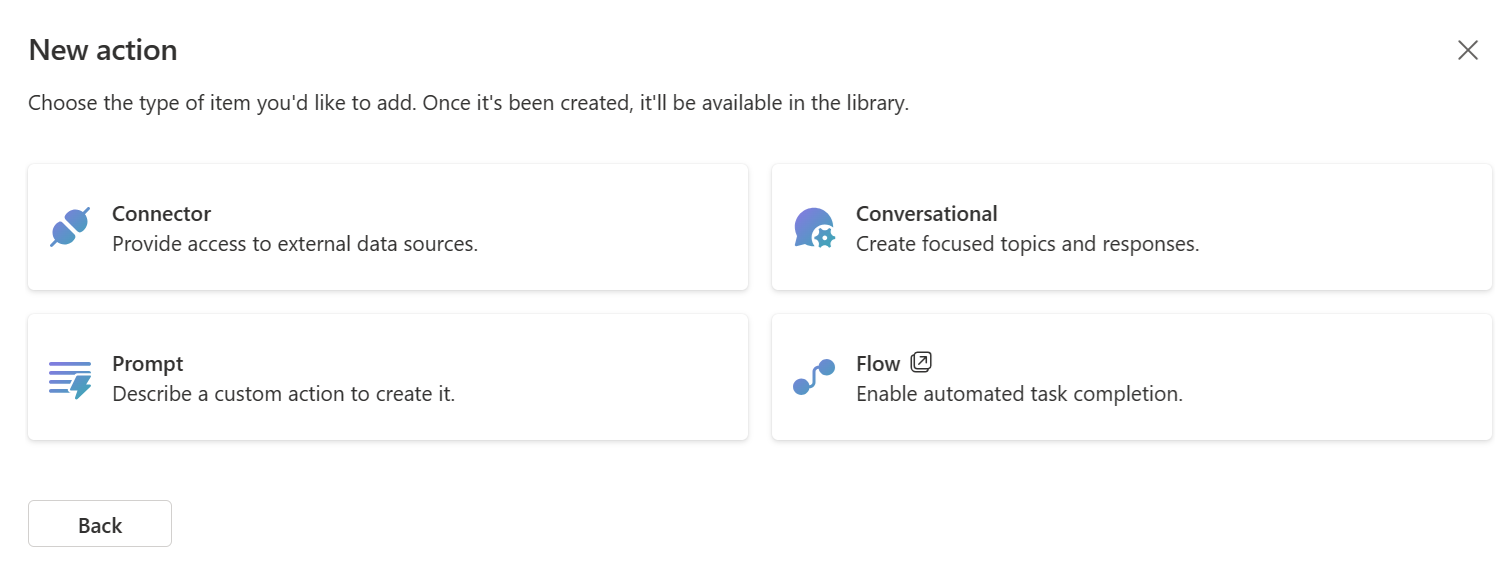
選取對話以建立對話動作。 此時將顯示設定視窗,用於設定對話動作的一些基本設定。
選擇名稱和主要語言。 您也可以指定要使用的解決方案和結構描述名稱。 否則,將為您選擇預設解決方案和結構描述名稱。
選取建立以繼續。 新的交談動作已建立。 這需要幾秒鐘。 完成後,您將進入對話製作畫布。
建立交談動作後,接下來可以使用主題編輯器繼續最佳化動作。 完成後,您即可發佈動作。
完善交談動作範例
讓我們看看完善交談動作的範例。
您可以使用主題編輯器來定義交談動作的邏輯。 該過程與設定任何其他主題的過程類似。 這可能包括呼叫動作、啟動生成式答案要求或向使用者發送訊息。
交談動作僅支援不需要使用者互動的邏輯。
在此範例中,我們將使用生成式答案節點來搜尋指定網站中的 Web 內容,並向 Copilot 中的使用者提供答案。
在完善底下選擇編輯主題,以編輯交談動作。
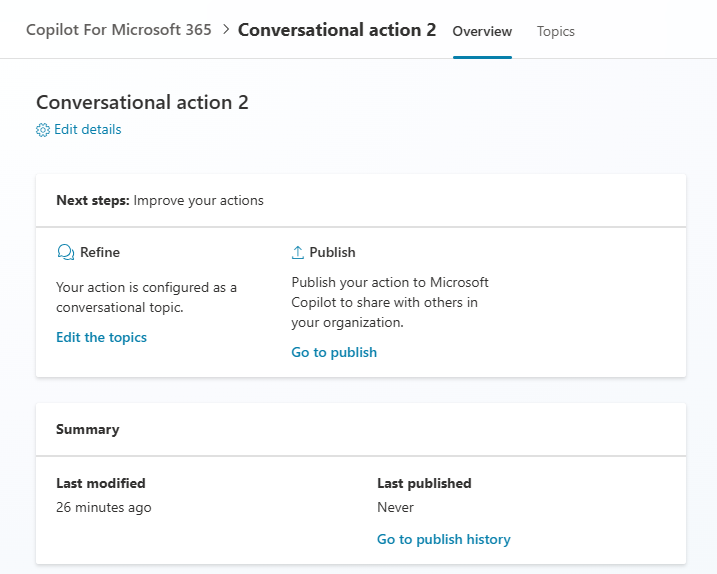
將為您提供有關如何設定交談動作的一些指南。
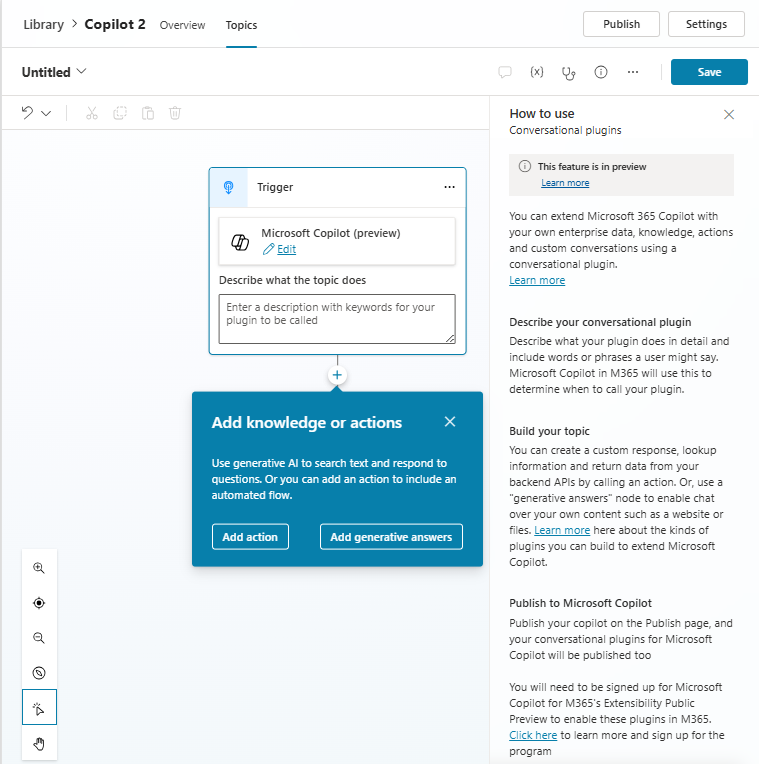
在進一步製作之前,請在製作畫布上方的頂端面板中設定主題名稱。 此名稱分別對代理程式和 Microsoft 365 系統管理中心中的使用者和管理員可見。
在觸發程序節點描述中,清楚地描述對話動作如何幫助使用者以及它可以做什麼。 與其他觸發節點描述不同,此描述具有功能用途,Microsoft 365 Copilot 使用它來確定是否呼叫您的動作。 描述您的動作為使用者做了什麼,以及它傳回了什麼。
若要新增生成式答案節點,請選擇觸發節點下畫布上的加號,然後在彈出式功能表的進階索引標籤下選擇生成式答案。
在輸入欄位,選取輸入框中的箭頭來叫用變數選擇器。
選擇系統變數 Activity.Text,其代表使用者對 Microsoft 365 Copilot 的最後查詢。 該查詢是使用者提出的問題,導致 Microsoft 365 Copilot 呼叫該動作。
選擇建立生成式答案磚中心的資料來源編輯器。 此時將顯示建立生成式答案屬性設定視窗。
在公共網站欄位中的傳統資料和資料來源下,輸入指向包含副手所需內容的公共網站連結。 此網路內容用於回答使用者問題。 或者,在知識來源下,選擇 + 新增知識以打開新增可用知識來源對話方塊,以在其中新增公共網站。 如需有關新增知識的詳細資訊,請參閱為現有副手新增知識。
注意
內容來源必須是公共網站。 確保 Bing 可以找到此網站並將其編入索引。
新增連結後 (輸入 URL 後別忘了點擊「+」),關閉屬性面板。
(選用) 向使用者新增一則或多則訊息。 您可以根據需要使用訊息節點或更多生成式答案節點。
如果動作需要從連接器接收輸入參數或將輸出參數傳遞給連接器,您可以使用輸入和輸出變數。
最後,選擇儲存以儲存對話動作。
將您的交談動作發佈到 Microsoft 365 Copilot
發佈交談動作會在租用戶的 Dataverse 註冊表中建立新動作。 在此處可用後,您的租用戶管理員需要核准您的動作,使用者才能使用。
在 Copilot 代理程式下,您的交談動作在庫中標記為交談動作名稱。 考慮到這一點,請確保選擇交談動作名稱以提高可讀性。
若要發佈您的對話動作:
請先按照上一節所述建立、編輯並儲存交談動作。
在動作概觀頁面上,選取發佈。
選取發行。 將出現一則訊息,提示您確認您的意圖。
最後,再次選擇發佈。 發佈應該很快就會完成。 可能需要幾分鐘才能在 Microsoft 365 系統管理中心使用。 如果發生錯誤,請再試一次。 如果錯誤仍然存在,請在 Power Platform 系統管理中心中提交支援票證。
您的管理員可以在 Microsoft 365 系統管理中心的設定下找到 Copilot Studio 整合應用程式,然後找到整合應用程式。 部署/封鎖僅在此類別層級。
重要
在此版本中,預設啟用 Copilot Studio 與 Microsoft 365 Copilot 的整合。 這代表即使租用戶管理員尚未為使用者明確部署應用程式,在 Copilot Studio 中建立的動作也會在 Copilot Studio 或 Power Automate 下向使用者顯示。 這在未來可能會改變。
管理員始終可以透過在 Microsoft 365 系統管理中心封鎖應用程式來阻止向 Microsoft 365 Copilot 使用者顯示交談動作。
租用戶管理員核准整合應用程式後,它就會出現在 Copilot 體驗 UI 的使用者動作清單中。
啟用該動作後,您的使用者可以在 Copilot 聊天中提出問題,並查看叫用的動作,然後傳回最相關的結果。
注意
若要從目錄中刪除對話動作,請在對話動作詳細資料中清除狀態核取方塊,儲存對話動作,然後重新發佈,這會將其從 Dataverse 登錄檔和 Microsoft 365 Copilot 應用程式目錄中刪除。
考量因素
與 Microsoft 365 Copilot 互動可能會帶來與與先前的系統整合不同的體驗。
- Microsoft 365 Copilot 會用自己的方式重寫您的答案。 在此預覽中不可能將內容原封不動地傳遞給客戶。
- 對話動作的描述對於呼叫對話動作的可靠性至關重要。 該描述告訴協調器您的動作擅長什麼,以及它可以提供什麼答案。 撰寫描述時請務必使用清晰的文字,並嘗試進行更改以獲得最佳結果。